Вы купили умный телевизор, который поддерживает Smart TV, но контент стриминговых сервисов заблокирован по географическому признаку? Получить доступ к фильмам, видеороликам, клипам и каналам поможет VPN для Смарт ТВ.
В каких случаях нужны анонимайзеры
VPN — виртуальная частная сеть, изначально была разработана для безопасной передачи данных на ПК и телефонах. Для работы на компьютере расширение устанавливается в браузер и помогает получить доступ к заблокированному контенту, зашифровать информацию, которую устройство передает в Сеть. С такой же задачей ВПН справляется на Смарт ТВ — дает доступ к заблокированному контенту, делает безопасным поиск, помогает скрыть историю просмотров.
Для компьютеров и телефоном мы предлагаем установить Troywell VPN — бесплатное расширение, которое поможет разблокировать контент и обезопасит данные от утечки.
Для Смарт ТВ ВПН также необходим, ведь многие каналы имеют привязку к региону. Телевизор с функцией Smart может подключаться к:
VPN автоматическое ВКЛ / ВЫКЛ
- Netflix;
- BBC iPlayer;
- Hulu;
- Слинг ТВ;
- Amazon Prime Video;
- HBO Go;
- Sky Go.
Но контент на каналах может быть заблокирован по географическому признаку, поэтому после скачивания программа может не работать или быть недоступной для загрузки в регионе пользователя.
VPN — поможет решить проблему. Расскажем, как правильно установить ВПН на смарт ТВ.
Для чего устанавливают VPN на телевизор
Если пользователь не хочет передавать информацию провайдеру о контенте и каналах, которые он смотрит, то ВПН поможет зашифровать эту информацию. Человек сможет просматривать контент, который ограничен авторским правом без проблем с законами страны.
Пошаговое руководство по установке VPN на Smart TV
Способы настройки для разных видов устройств — также разнятся.
Что понадобится для просмотра стриминговых каналов:
- «Умный» телевизор. С Android TV или Smart TV.
- VPN. Можно скачать бесплатный или купить подписку, важна совместимость ПО с маршрутизатором. Данные можно узнать у поставщика услуги.
- Интернет. Подойдет соединение через Wi-Fi либо кабель.
Если подключение будет производиться не через Android TV, который поддерживает VPN, то в дополнение понадобятся устройства:
- Компьютер или ноутбук с Wi-Fi;
- Или Mac с интернет-портом и кабелем.
- Маршрутизатор, поддерживающий ВПН.
Перед началом настройки проверьте параметры подключения телевизора к Интернету и ноутбуку. Для подключения могут понадобиться адаптеры, которые можно купить в компьютерном магазине.
Способ 1: установка VPN на телевизор
При использовании Android TV у телевизора есть доступ к Google Play Store. Чтобы скачать ВПН через магазин:
- Откройте Google Play Store на ТВ.
- Наберите в поиске VPN и загрузите ПО.
- Войдите в установленное приложение и включите его.
Готово, теперь соединение устанавливается через удаленный сервер и доступ к контенту — открыт.
Настройка OpenVPN или обход блокировок для Android в России
Способ 2: загрузка при помощи «флешки» .apk
Если доступа к Google Play Store нет, но есть телевизор на Android, то поставить ВПН можно другим способом.
Внимание! Такой способ подойдет только для телевизора на базе Android! В противном случае, вы просто испортите технику!
В приложении телевизора установочный файл загружаем вручную:
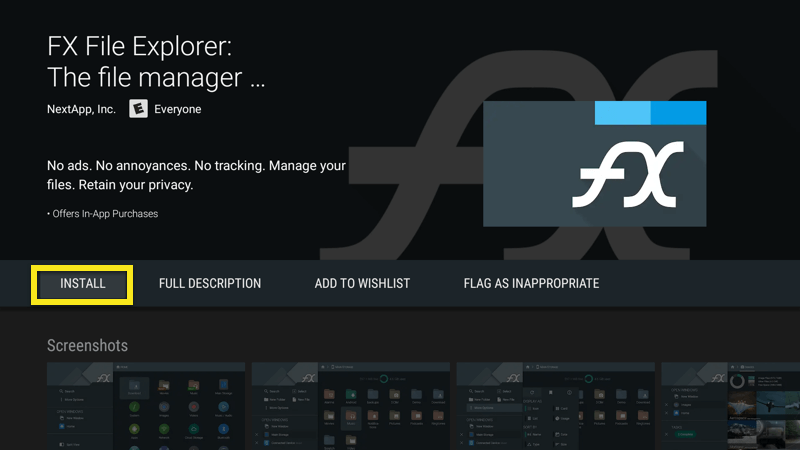
- В магазине приложений ТВ найдите программу для установки файлов FX.
- Загрузите ее.
3. Зайдите в «Настройки» — «Безопасность и ограничения» — «Неизвестные источники».*
*навигация может отличаться в зависимости от модели устройства
4. Включите Установщик файлов FX.
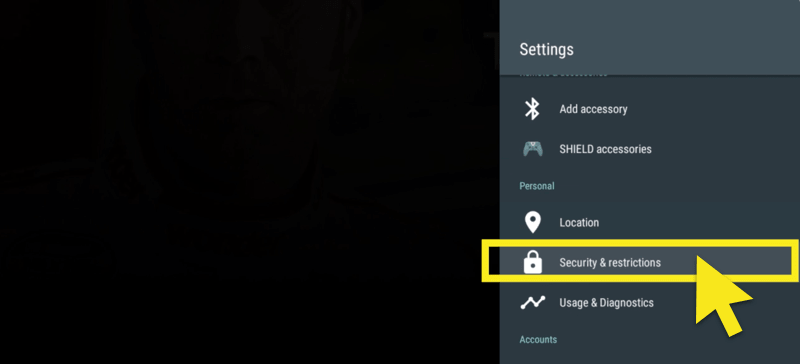
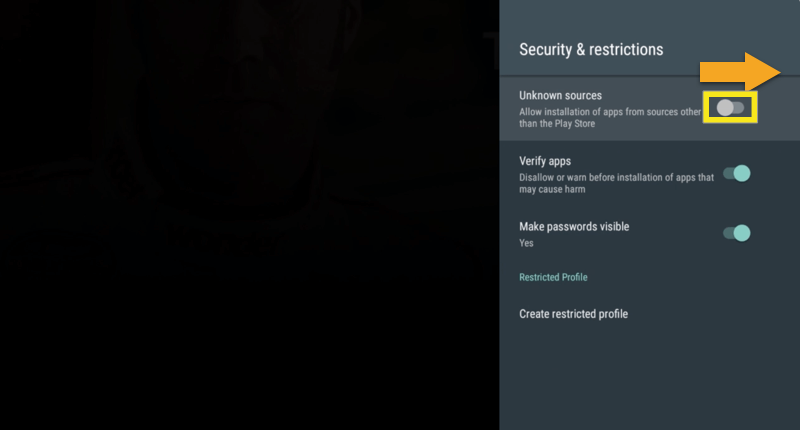
5. Загрузите установочный файл VPN на ноутбук или компьютер. Перекиньте его на «флешку».
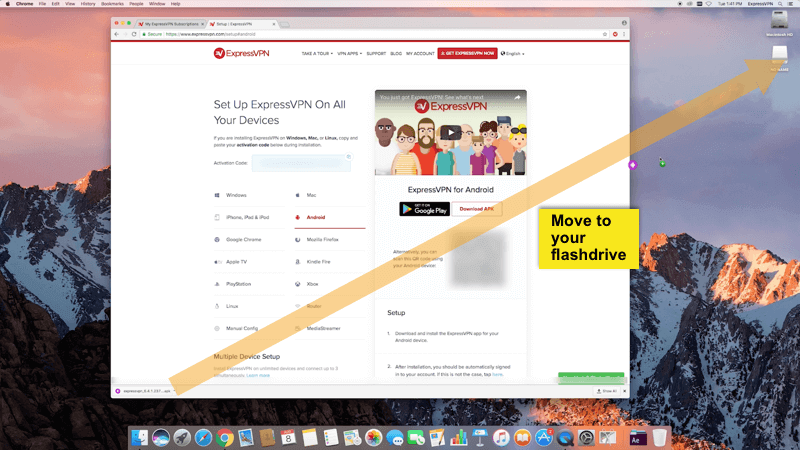
6. Вставьте «флешку» в телевизор.
7. Откройте установщик, найдите в нем вашу «флешку» (USB).
8. Выберите .apk и кликните «Установить».
9. После завершения установки кликните «Открыть»
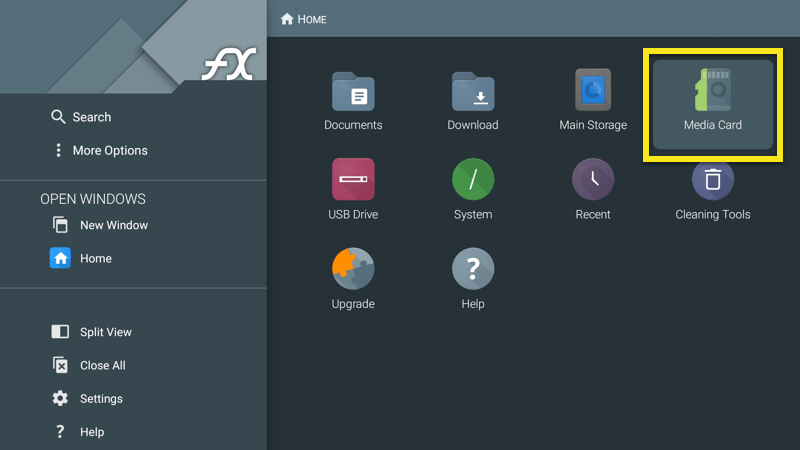
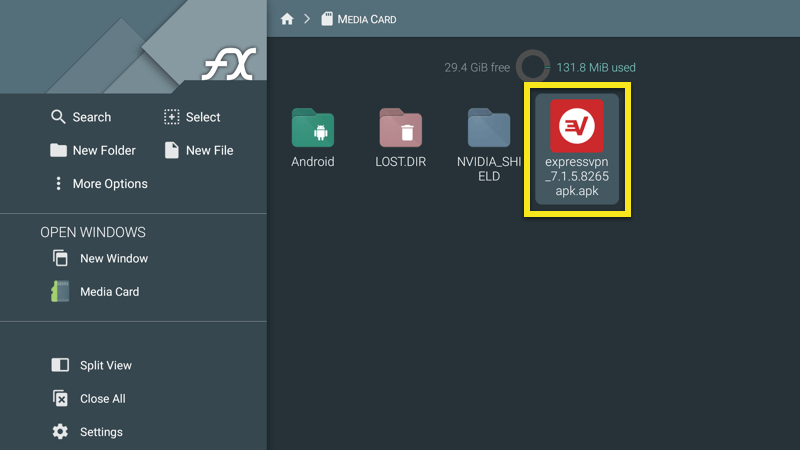
Способ 3: обмен VPN-подключением с вашего ПК
В этом способе компьютер выполняет роль виртуального маршрутизатора или точки доступа. То есть, раздает уже защищенный Интернет. Телевизор подключается к Сети через ПК, как к обычному Wi-Fi, который раздает роутер.
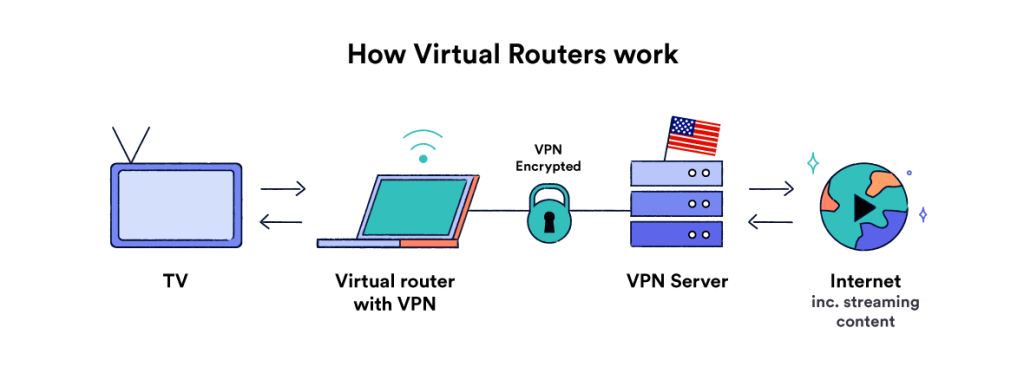
Перед началом работы проверьте, поддерживает ли ПК виртуальную маршрутизацию:
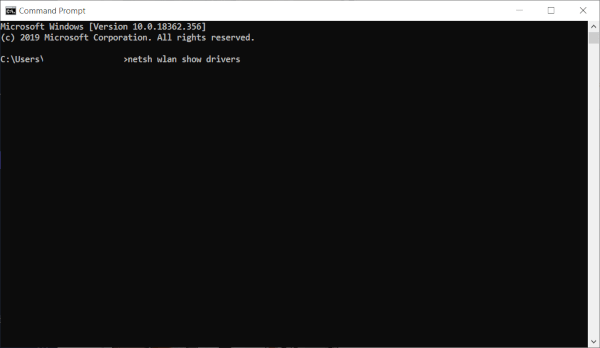
- С помощью командной строки (WIN+X для Windows 10) запуститесь от имени администратора.
- Введите в командную строку: netsh wlan show drivers.
3. Кликните «Войти».
Если видите сообщение «Поддерживаемая размещенная сеть: да», то виртуальный маршрутизатор — доступен. Если написано «Нет», то переходите сразу к пятому способу.
Для Windows 10 мобильная точка доступа настраивается автоматически, для более старых систем — настройка происходит вручную.
Настройка Windows 10 Mobile Hotspot
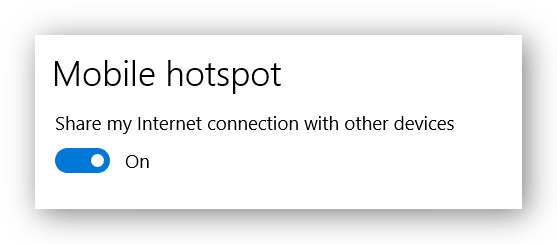
- Установите ВПН на компьютер.
- Зайдите в «Настройки» — «Сеть и Интернет» — «Мобильная точка доступа» — «On».
3. Зайдите в «Настройки» — «Сеть и интернет» — «Изменить параметры адаптера». Щелкните ПКМ на «Имя поставщика услуг VPN». Нажмите «Адаптер» — «Свойства».
4. Кликните на вкладку «Sharing» и поставьте метку на «Разрешить другим пользователям сети подключаться к Интернету через этот компьютер».
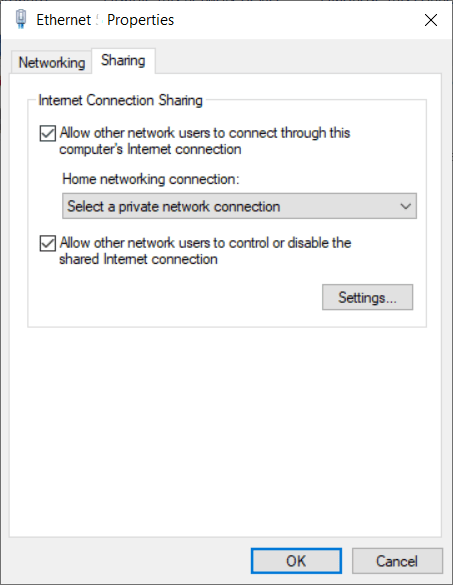
5. Выберите созданную точку доступа и нажмите «Ок».
6. Подключитесь к созданной сети со Smart TV.
Для завершения работы через мобильную точку доступа кликните «Настройки» — «Сеть и интернет» — «Мобильная точка доступа» — «Off».
Настройка виртуального маршрутизатора Windows
Если ПК не поддерживает автоматическую настройку точки доступа, то нужно настроить вручную виртуальный маршрутизатор. Если вы никогда не работали с командной строкой, то лучше доверить это дело мастеру:
- Подключите компьютер к домашнему Wi-Fi или через кабель к Интернету.
- Поставьте ВПН.
- Зайдите в «Командную строку».
- Запустите: netsh wlan set hostednetwork mode = разрешить ssid = ключ NETWORKNAME = ПАРОЛЬ.
«NETWORKNAME» и «PASSWORD» – имя и пароль новой сети. Их нужно придумать самостоятельно.
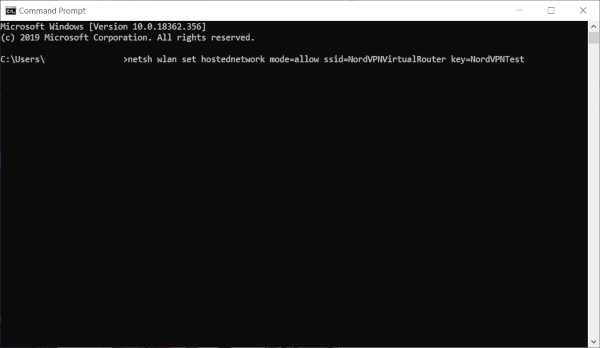
3. Кликните «Войти».
4. Тип: netsh wlan, запустите hostednetwork и кликните «Войти».
5. Далее зажмите сочетание клавиш «Windows ключ + R» — «Run».
6. Наберите ncpa.cpl и кликните «Ок».
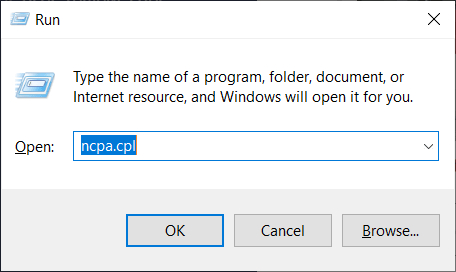
7. Зайдите в «Сетевые подключения», кликните ЛКМ на «Имя поставщика услуг VPN» «Адаптер» — «Свойства».
8. Зайдите в «Сетевые подключения» — «Sharing» — «Разрешить другим пользователям…».
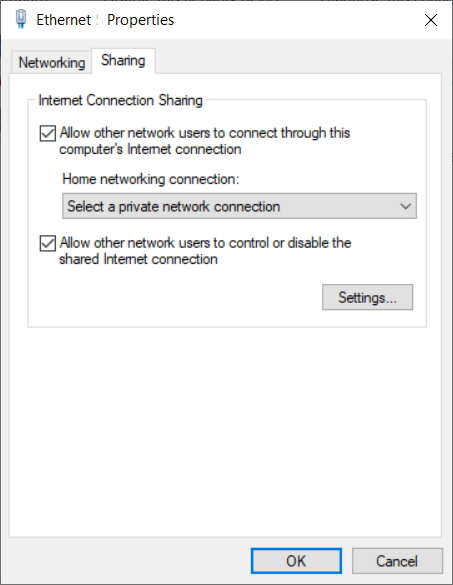
9. Выберите из списка новый маршрутизатор и кликните «Ок».
10. ВПН должен быть настроен на подключение при помощи OpenVPN.
Подключите Smart TV через новую точку доступа.
Отключение маршрутизатора также происходит через командную строку, командой: netsh wlan stop hostednetwork.
Способ 4: подключение через Mac
Способ подходит владельцам Mac с обновленной операционной системой. Скачайте ПО, которое работает на L2TP / IPSec на Mac.
В зависимости от версии Mac может понадобиться адаптер для интернет-кабеля.
- Поставьте ВПН на ПК.
- Включите VPN.
- Откройте «Системные настройки» и выберите «Sharing» — «Интернет-обмен».
- Выберите Wi-Fi.
- Зайдите в «Безопасность» и кликните «WPA2 Personal».
- Задайте имя для сети и пароль. Нажмите «Ок».
- Подключите Смарт ТВ через ВПН, настроенный на Mac.
Для отключения снимите метку с пункта «Sharing».
Способ 5: установка VPN на маршрутизаторе
Хотите защитить через ВПН все устройства в квартире — установите ПО на маршрутизатор. Это самый простой из перечисленных способов.
Но не все маршрутизаторы поддерживают настройку соединения через VPN.
Есть два варианта:
- Купить уже настроенный маршрутизатор.
- Установить ПО DD-WRT / Tomato самостоятельно.
Часто задаваемые вопросы
На Apple TV VPN установить напрямую невозможно. Для просмотра Apple TV через VPN лучше интегрировать ПО в маршрутизатор.
Как установить VPN на Apple TV?
На Apple TV VPN установить напрямую невозможно. Для просмотра Apple TV через VPN лучше интегрировать ПО в маршрутизатор.
Можно ли загрузить VPN на Samsung Smart TV?
Операционная система, которая устанавливается на Samsung, не поддерживает свой ВПН. ОС разработана на основе Linux и не поддерживает файлы расширения .apk.
Для просмотра Smart TV через VPN лучше интегрировать ПО в маршрутизатор или подключиться третьим способом через ПК.
Как я могу поставить VPN на моем LG Smart TV?
Телевизор LG работает на основе Linux и не поддерживает файлы расширения .apk и собственный ВПН. Для просмотра Smart TV через VPN лучше установить ПО на маршрутизатор или подключиться третьим способом через ПК.
Как установить VPN на моем Android TV?
Марки телевизоров со Смарт ТВ и операционной системой на базе Android — это:
- Xiaomi Mi Box;
- Sharp Smart TV;
- Sony Bravia Smart TV;
- Nvidia Shield TV;
- Philips Smart TV.
Подключиться безопасно на них можно вторым способом.
Каков наилучший способ установить VPN на Amazon Fire TV??
Поинтересуйтесь у поставщика услуги имеет ли ВПН приложение для просмотра Fire TV.
Можно ли установить VPN на Roku TV?
Для установки ВПН для просмотра Roku TV подойдет подключение к защищенному Wi-Fi или установка защиты на маршрутизатор.
Вывод
Мы описали три простых и два сложных варианта настройки ВПН для Смарт ТВ. Надеемся, что статья была полезной, интересной и понятной. О других вопросах защиты своей конфиденциальности, подключения ВПН, работы в Интернете — читайте в нашем блоге!
Источник: ru.troywellvpn.com
Как отключить vpn на телевизоре lg?
Вы должны войти или зарегистрироваться, чтобы добавить ответ.
Лучшие предложения
23 985 заявок
Lg как назывался раньше?
Спрашивает Александра
Аббревиатура LG возникла от названия «Lucky — Goldstar», возникшее от слияния двух южно-корейских компаний «Lucky» и»Goldstar».
Как убрать блокировку от детей на стиральной машине lg?
Спрашивает Александра
В зависимости от модели стиральной машины LG, вы можете убрать блокировку от детей несколькими способами. Ниже мы рассмотрим несколько из них: Используйте комбинацию клавиш на панели управления стиральной машины. Каждая модель имеет свою уникальную комбинацию клавиш. Например, у модели LG . Читать далее
Источник: best-tehnika.ru
Как настроить VPN на Smart TV

Другое полезное руководство / by admin / August 05, 2021
В магазинах приложений доступно множество приложений VPN, а также множество Smart TV от разных производителей. Однако когда дело доходит до установки VPN на Smart TV — это общие основания, и в этой статье вы найдете все, что вам нужно знать, чтобы настроить VPN на Smart TV.
Вам может быть интересно, зачем вашему Smart TV нужен VPN. Что ж, это довольно просто. Ваш Smart TV определенно имеет функцию подключения к Интернету, возможно, некоторые функции доступа к микрофону и камере. Все это и многое другое делает ваш телевизор Smart TV, что снижает вероятность того, что злоумышленники будут шпионить за вами или вторгнуться в ваш конфиденциальность, особенно потому, что Smart TV обычно устанавливают в частных зонах вашего дома, таких как гостиная или спальная комната.

Установка VPN на ваш Smart TV снизит риски эксплуатации, но это будет гораздо больше, чем просто защита вашей конфиденциальности, но также поможет вам обойти цензуру и получить доступ к геоблокированному контенту.
Итак, давайте взглянем на то, что вам нужно, а также на доступные методы для настройки VPN на вашем Smart TV.
- 1 Основы, необходимые для настройки VPN на Smart TV
- 2 Установите приложение VPN из Google Play Store на свой Android TV
- 3 Неопубликованная загрузка приложения VPN с файлом APK
- 4 Совместное использование VPN-подключения с ПК с Windows
- 5 Настройка виртуального маршрутизатора Windows
- 6 Совместное использование VPN-подключения с вашего Mac
Основы, необходимые для настройки VPN на Smart TV
Как правило, для установки VPN на Smart TV вам понадобятся:
- Smart TV. Очевидно, это первое место в списке. Возможно, вам будет проще установить VPN на Android TV, если он у вас есть, но, безусловно, большинство Smart TV покрывает его.
- Стабильное интернет-соединение. Будь то соединение Wi-Fi или Ethernet, вам необходимо стабильное подключение к Интернету.
- Подписка на доверенный VPN. В Интернете много VPN-провайдеров, обязательно подпишитесь на надежного. Вам также может потребоваться проверить совместимость маршрутизатора в зависимости от того, какой метод вы будете использовать.
Однако перед тем, как начать, необходимо обязательно проверить параметры подключения вашего Smart TV, а также другие устройства, которые вы будете использовать. В некоторых случаях ваш Smart TV может быть настроен для работы только с подключением к сети Ethernet, только с подключением Wi-Fi или, в других случаях, с обоими.
Итак, давайте перейдем к делу и рассмотрим различные доступные вам методы настройки VPN на вашем Smart TV.
Установите приложение VPN из Google Play Store на свой Android TV

Это, наверное, самое простое из возможных. С Android TV который может получить доступ к Google Play магазин , посетите магазин на телевизоре и найдите проверенное приложение VPN.
Убедившись, что приложение VPN заслуживает доверия, установите его на свой телевизор и подключитесь к нему, выполнив вход. Вот и все, все готово.
Неопубликованная загрузка приложения VPN с файлом APK
Если у вас есть Smart TV, настроенный как Android, но вы не можете получить доступ ко всем функциям приложения Google Play Store, этот метод для вас. Если ваш Smart TV не работает на Android, и вы попробуете этот метод, есть только два возможных результата.
В лучшем случае файл APK будет только занимать место, приложение VPN не запустится. С другой стороны, худшее, что может случиться, — это то, что вы в конечном итоге сломаете телевизор.
Итак, если у вас есть Smart TV, работающий на Android, вы можете загрузить файл APK для доверенной VPN на свой телевизор, поскольку вы не можете установить приложение непосредственно из Play Store.
Давайте разберем это на шаги, чтобы упростить;
- В магазине приложений Smart TV найдите приложение FX File Explorer и установите его.
- Перейдите к Настройки> Безопасность и ограничения> Неизвестные источники. В зависимости от типа вашего устройства путь навигации может отличаться, хотя и незначительно. Вам нужно будет либо включить «Неизвестные источники», либо включить определенные приложения. В последнем случае включите «FX File Explorer».
- На ПК с Windows или Mac скачайте APK-файл надежной VPN.
- Скопируйте файл APK на USB-накопитель, не содержащий вирусов.
- Подключите USB-накопитель к вашему Smart TV.
- В проводнике файлов FX, который вы установили на свой Smart TV, найдите USB-накопитель, который обычно обозначается как «Media Card», и откройте его.
- Выберите и установите APK.
После успешной установки файла APK для VPN вы сможете открыть VPN как приложение на своем Smart TV, войти в систему, и все готово.
Совместное использование VPN-подключения с ПК с Windows
Чтобы сделать это, вы должны настроить свой компьютер в качестве мобильной точки доступа или виртуального маршрутизатора, а затем подключить к нему свой Smart TV как обычное соединение Wi-Fi.
Прежде всего вам нужно убедиться, что ваш компьютер может работать как виртуальный маршрутизатор. Вот как:
- нажмите Клавиша Windows и введите cmd в строке поиска.
- Щелкните правой кнопкой мыши на Командная строка а также Запустить от имени администратора.
- В окне командной строки введите следующую команду:
netsh wlan показать драйверы
и нажмите Войти.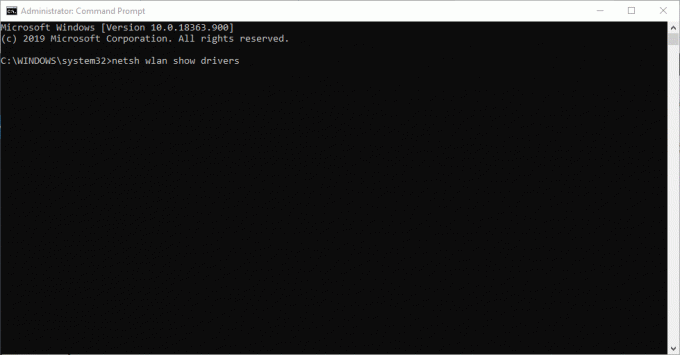
- Если вы получите отзыв «Поддерживается размещенная сеть: Да», ваш компьютер поддерживает хостинг виртуального маршрутизатора. В противном случае вам придется попробовать другой метод.
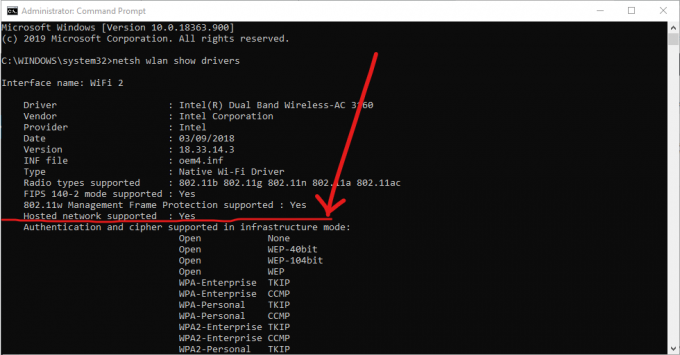
Настройка виртуального маршрутизатора Windows
Выполните следующие действия, чтобы настроить компьютер в качестве виртуального маршрутизатора:
- Подключите ваш компьютер к Интернету.
- Загрузите и установите надежное приложение VPN.
- Снова откройте командную строку, как описано выше.
netsh wlan set hostednetwork mode = allow ssid = NETWORKNAME key = PASSWORD
и замените NETWORKNAME и PASSWORD на имя пользователя и пароль новой сети, которую вы хотите создать.
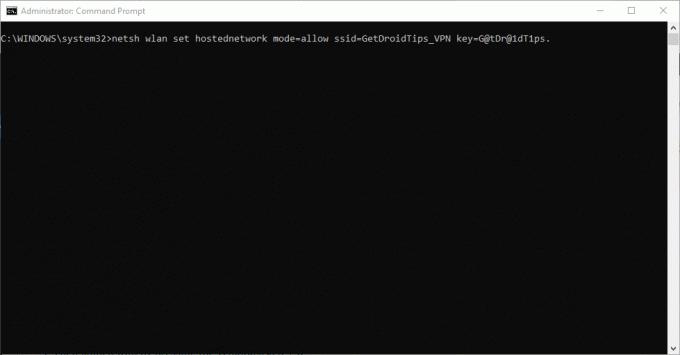
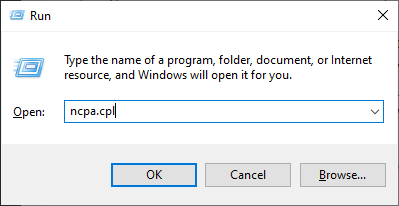
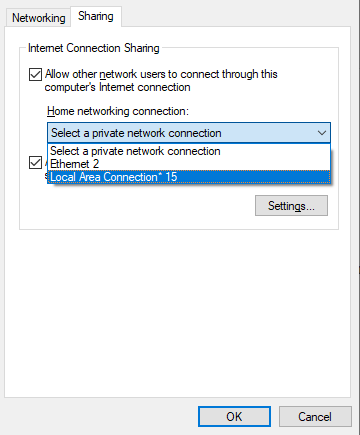
Совместное использование VPN-подключения с вашего Mac
Ожидается, что этот метод будет работать для любой пользователь Mac у кого установлена последняя версия macOS. Также ожидается, что вы будете использовать поставщика VPN, который поддерживает L2TP / IPSec подключение на Mac.
Имейте в виду, что в зависимости от модели вашего Mac вам также может потребоваться адаптер для прямого подключения кабеля Ethernet к вашему Mac.
Выполните следующие простые шаги, чтобы поделиться VPN-подключением с вашего Mac:
- Загрузите надежный VPN и установите его на свой Mac, используя ручную настройку L2TP / IPSec.
- Подключитесь к VPN, а затем перейдите в Системные настройки и выберите Общий доступ.
- Слева нажмите «Общий Интернет».
- Справа установите флажок Wi-Fi и выберите Параметры Wi-Fi.
- Для режима «Безопасность» выберите WPA2 Personal. Вы хотите убедиться, что ваше соединение защищено.
- Введите имя сети и пароль по вашему выбору и настройте сеть.
- Установите флажок «Общий Интернет» на вкладке «Общий доступ».
- Коснитесь Пуск.
Благодаря этому вы можете подключить свой Smart TV к Mac так же, как обычное соединение Wi-Fi. Поскольку ваш VPN уже включен, вы можете быть уверены в своей безопасности и конфиденциальности.
Несомненно, один из описанных выше методов поможет вам настроить VPN на вашем Smart TV.
Облако тегов
Источник: concentraweb.com